Apple Watch可帮助您保持有氧运动,站立时间和运动时间的目标。您可以分别更改每个选项,以更好地反映您的活动水平。

如何更改您的移动,站立和锻炼目标
要更改Apple Watch的活动目标,请首先在手表上启动“ Activity”应用程序。您可以通过点击当前表盘上的“活动环”复杂功能或按下“数字表冠”并在主菜单中找到“活动”应用来执行此操作。
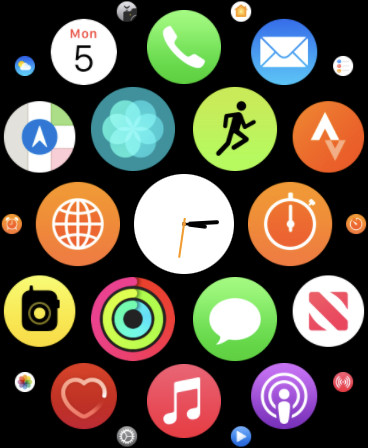
打开该应用程序后,您应该看到当前的目标和目标,该目标由三个颜色和三个圆环表示。如果您没有看到活动环,请向右滑动,直到看到它为止。现在,滚动到屏幕的最底部(使用Digital Crown或使用手指),然后点击“更改目标”。
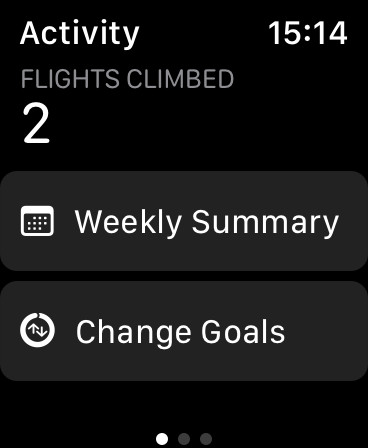
现在,您可以从移动目标开始按顺序调整每个目标。使用Digital Crown或屏幕上的按钮可以根据自己的喜好调整值。点击“下一步”,您将能够以15分钟为增量调整运动目标。再点击一次“下一步”,以小时为单位调整您的标准目标。
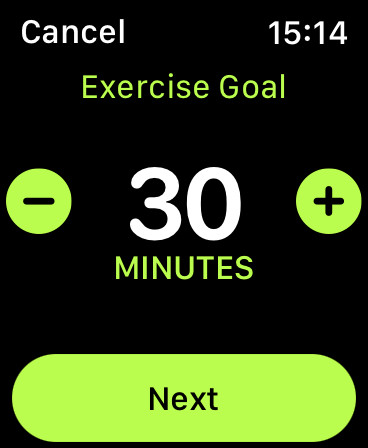
随着watchOS 7于2020年9月问世,更改锻炼和站立目标的功能已添加到Apple Watch。在此之前,您只能更改Move目标。
如果您使用watchOS 6或更早的版本,您可能想知道为什么不能通过再按一次屏幕来更改活动目标。这是因为Apple随watchOS 7一起删除了所有Force Push功能,即使对于较旧的设备也是如此。
您可以通过在iPhone上打开Watch应用并导航至“常规”>“软件更新”来升级Apple Watch软件。watchOS 7需要运行iOS 14的iPhone 6s或更高版本,以及Apple Watch Series 3或更高版本。
在表盘上添加活动戒指
向喜欢的表盘表面添加活动指环并发症是跟踪目标的最简单方法。这是Apple Watch上最灵活的并发症之一,可以表现为小三色戒指或较大元素,并详细记录了您的活动。
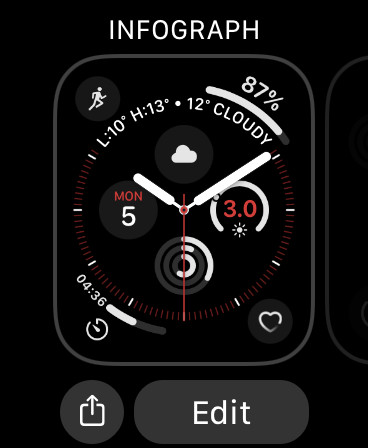
当前正在显示您的表盘时,点击并按住直到您看到“编辑”选项出现在屏幕底部。点击“编辑”,然后滑动到“并发症”界面。点击可用空间并滚动数字表冠,直到找到活动环。
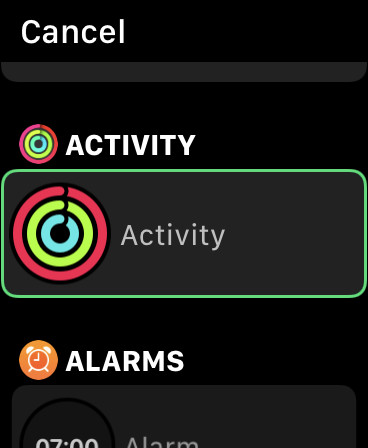
您还可以根据需要向iPhone添加活动环。为此,请解锁iPhone,以便可以看到主屏幕。点击并按住一个图标,直到所有图标开始摆动。在屏幕的左上角,点击加号“ +”。
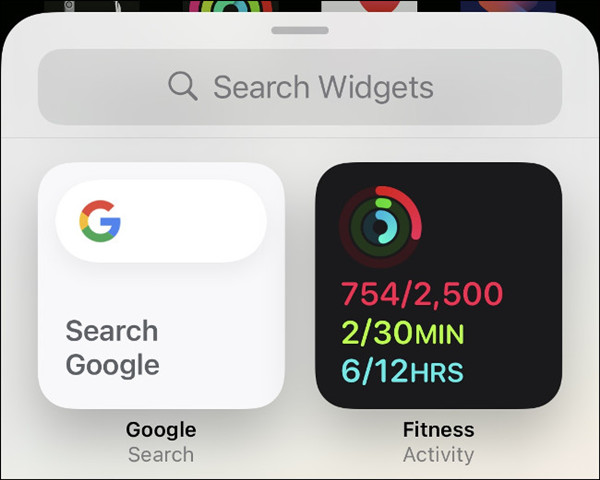
从“健身”部分中选择“活动”,然后选择尺寸并将其放置在主屏幕上。您可以移动小部件,直到对其放置满意为止。了解有关在iOS 14的iPhone主屏幕上使用小部件的更多信息。
Apple Watch默认和推荐目标
默认情况下,Apple Watch将根据身高和体重以及您的年龄和指定的性别等度量设置默认的“移动”目标。您应该调整自己的运动目标,以反映您的健身目标和当前的生活方式。
站立和锻炼的默认目标分别是12小时和30分钟。为了达到自己的目标,您每天至少需要起床并四处走动,每天至少12个小时才能达到目标。对于运动,每天需要30分钟剧烈运动。
当您的Apple Watch检测到心律加快和进行某种活动时,它将自动记录运动时间。如果您使用“锻炼”应用来记录步行,跑步或阻力训练等活动,这将计入您的锻炼目标。您会在iPhone的“健身”应用程序中找到这些内容。
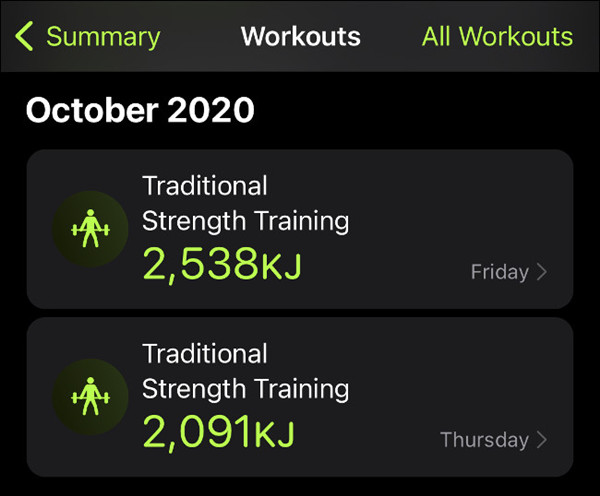
如果您始终如一地击败自己的目标,则可能需要增加目标。注意自己的日程安排并根据自己的意愿调整目标也是一个好主意。如果您每周坚持锻炼五天,那么您可能希望通过降低“运动”和“锻炼”目标来减少自己的休息时间。
在世界卫生组织建议成年人年龄每周18-64做至少150分钟的中等强度的有氧运动,或75分钟的剧烈活动。
点击阅读全文